
Chromecast staat bekend als een streaming media-adapter van Google waarmee elke gebruiker video's en muziek kan afspelen op een digitale televisie of een ander homevideosysteem. Door dit te gebruiken, kunt u gratis inhoud bekijken vanaf uw Android-telefoon of zelfs Apple-telefoon, uw laptopscherm spiegelen of zelfs uw televisie bedienen met uw tablet - inderdaad een efficiënte manier van kijken!
Een MKV-bestand is daarentegen een video- of multimediacontainerformaat. Het kan audio, video en ondertitels in een enkel bestand opnemen, zelfs als de genoemde verschillende soorten codering gebruiken.
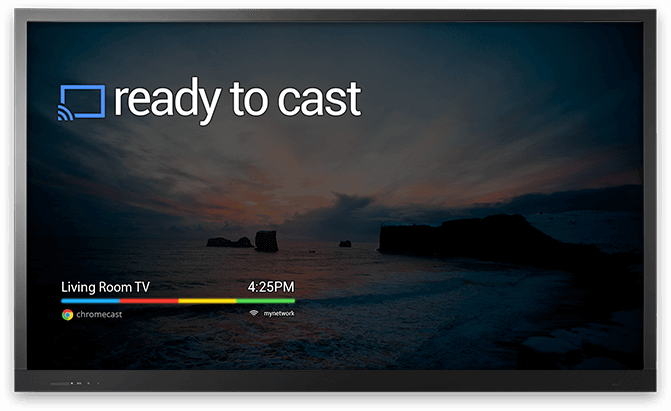
Sommige mensen ondervinden problemen met hoe MKV-bestanden naar Chromecast te casten Maar maak je geen zorgen, ik raad je aan om dit artikel te blijven lezen, omdat we je manieren willen bieden om je probleem op te lossen! Blijf lezen!
InhoudsopgaveTop 3 tools helpen om MKV-bestanden naar Chromecast te castenOm het helemaal in te pakken
DumpMedia Video Converter is een applicatie waarmee de gebruiker geweldige functies kan ervaren. Met deze applicatie kunt u videobestanden converteren, video's bewerken met geweldige effecten en verbeterde kwaliteit, video- en audiobestanden knippen en samenvoegen, en zelfs dvd-video's rippen en converteren naar verschillende formaten.
Om video's te converteren met DumpMedia Video Converter, volg gewoon deze stappen:
Stap 1: Zorg ervoor dat u downloadt DumpMedia Video-omzetter en installeer.
Stap 2: Start het programma en klik op de knop "Bestanden toevoegen" om het bestand te selecteren dat u wilt converteren. U kunt de bestanden ook rechtstreeks van de locatie naar de applicatie slepen en neerzetten.
Stap 3: Klik op de knop "Alle taken converteren naar" om het gewenste formaat te selecteren.
Stap 4: Als u klaar bent, kiest u de bestemmingsmap waarin de uitvoer zou worden opgeslagen.
Stap 5: klik op de "Converteren ”Om met het conversieproces te beginnen.

De hele procedure is eenvoudig en duurt enkele minuten. Eenmaal voltooid, kunt u nu uw gloednieuwe video- / audiobestand gebruiken. Met slechts 5 stappen kunt u nu cast uw geconverteerde MKV-video naar Chromecast!
VideoSolo Video Converter Ultimate is een MKV naar Chromecast video converter die u kan helpen MKV bestanden over te zetten of te converteren naar verschillende formaten waaronder MP4 (dat Chromecast ondersteund). Bovendien ondersteunt het batch conversie en laat het u meerdere MKV bestanden combineren. Dit is bewezen beschikbaar te zijn voor zowel Windows en Mac-computers.
Om deze te kunnen gebruiken, kunt u onderstaande stapsgewijze instructies volgen:
Stap 1: Download de VideoSolo Video Converter Ultimate-software.
Stap 2: Zorg ervoor dat u het programma na het downloaden installeert en op uw pc start.
Stap 3: Ga verder met het importeren van MKV-bestanden naar de converter door op de knop "Bestanden toevoegen ”Knop. U kunt desgewenst zelfs een hele map importeren.
Stap 4: Kies een Chromecast-vriendelijk formaat zoals MP4 Om de opties voor de indelingen te controleren, klikt u op het dropdown-pictogram van "Profiel" en vervolgens op "Algemene video". Alle bestandsformaten worden getoond. U kunt uit de selectie alles selecteren wat u maar wilt.
Stap 5: Nadat u de bovenstaande stappen heeft uitgevoerd, klikt u op de “Converteren ”-Knop, begint de software het conversieproces van MKV naar alle door Chromecast ondersteunde formaten.
Stap 6: Zoek de geconverteerde video uit de geïdentificeerde uitvoermap.
Om uw video van computer naar Chromecast te kunnen casten, u moet ervoor zorgen dat zowel uw computer als uw Chromecast zich in dezelfde wifi-omgeving bevinden. Als u klaar bent met het controleren van de WiFi-verbinding, start u de Chrome-webbrowser op uw pc. Rechtsboven in het scherm ziet u drie verticale stippen.
Zorg ervoor dat u dat doet kies de "cast" -optie Zodra u een klein tabblad heeft gezien, klikt u op de "Bron ”En vervolgens het“ Cast-bestand ”om de geconverteerde video in Chrome af te spelen. U kunt de video ook op televisie bekijken via Chromecast.

Een andere manier om MKV-bestanden te converteren naar Chromecast vriendelijke formaten is door Pavtube Video Converter te gebruiken. Hetzelfde geldt voor het hierboven genoemde programma, dit ondersteunt ook Windows en Mac-computers. De installatie van deze software duurt slechts enkele minuten. Bovendien biedt dit ook een gebruiksvriendelijke interface die het gemakkelijker maakt om te hanteren en te navigeren.
Laten we dieper ingaan op de manieren waarop u deze software kunt gebruiken.
Stap 1: Installeer en start de Pavtube Video Converter op uw pc.
Stap 2: Klik op het bestand en vervolgens op “Voeg video / audio toe ”Om MKV-videobestanden in het programma te kunnen importeren of laden. U kunt zelfs alle MKV-video's in één map plaatsen en de map één keer in deze software laden. Als u de video's gemakkelijk wilt ophalen, kunt u deze van de locatie naar de software slepen.
Stap 3: Het volgende dat u moet doen, is het formaat van de uitvoervideo kiezen. Om dit te doen, klikt u op de "Formaatbalk Eenmaal aangeklikt, ziet u een vervolgkeuzelijst waarin u tal van categorieën ziet, zoals gewone video, HD-video, 3D-video en meer. U kunt elk gewenst formaat selecteren voor de uitvoervideo.
Stap 4: Nadat u het gewenste formaat heeft gekozen, klikt u op de knop "Convert knop De software zal dan het bestand converteren.
Als u klaar bent met het bovenstaande, kunt u nu genieten van het streamen van de geconverteerde video naar Chromecast voor weergave op televisie.
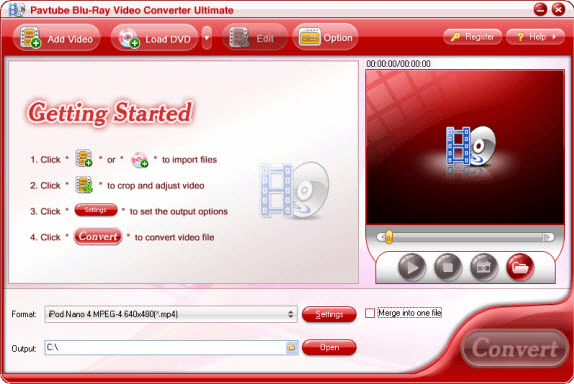
Met behulp van de hierboven besproken softwareprogramma's hoeft u zich geen zorgen meer te maken over indelingsproblemen om inhoud van hoge kwaliteit op Chromecast te kunnen bekijken en ervan te genieten. U kunt vrij kiezen uit een van de drie genoemde omdat deze allemaal veel gemak aan uw zijde bieden terwijl u gemakkelijke, vriendelijke en eenvoudige stappen uitvoert.
